중요:
SharePoint Online과의 기존 비즈니스용 OneDrive 동기화 앱에 대한 지원이 종료되었습니다. 작업 표시줄에 이 
이 문서에서는 파일 탐색기에서 직접 작업 하 고 오프 라인 상태 에서도 액세스할 수 있도록 Microsoft SharePoint 파일을 동기화 하는 방법에 대해 설명 합니다.
중요: 조직에Microsoft 365 또는 21 vianet (구독이 있는 경우 IT 관리자가 파일 동기화에 OneDrive 동기화 앱 (OneDrive.exe)를 사용 하도록 설정 했을 수 있습니다. 사용 중인 앱 동기화 버전을 확인 하려면 OneDrive 앱 을 확인 하세요. 새 OneDrive 동기화 앱 와 동기화 하는 방법에 대해 자세히 알아보려면 SharePoint 파일을 새 OneDrive 동기화 앱과 동기화를 참조 하세요.
조직에서 OneDriveSharePoint 또는 사이트를 구내에 유지 하거나 아직 조직에서 새 앱 동기화 을 사용 하지 않는 경우이 문서에 설명 된 대로 이전 OneDrive 동기화 앱을 사용 해야 합니다.
참고: 온-프레미스 SharePoint 및 회사 또는 학교용 OneDrive 파일을 Mac 컴퓨터와 동기화 할 수 없습니다.

컴퓨터에 사이트 라이브러리 동기화
-
회사 또는 학교 계정을 사용 하 여 Microsoft 365 사이트에서 조직의 SharePoint 에 로그인 합니다.
-
동기화할 라이브러리를 엽니다.
-
동기화 단추를 선택합니다.
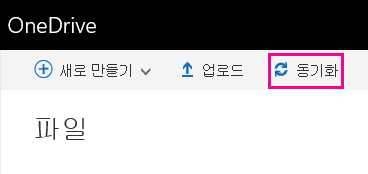
참고 사항:
-
클래식 SharePoint의 동기화 단추는 여기에 있습니다.
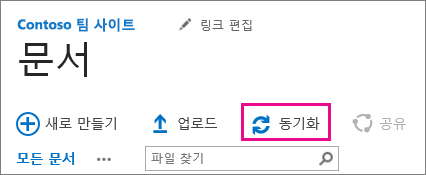
-
동기화 단추가 보이지 않으면 라이브러리 탭을 선택한 다음 연결 및 내보내기 그룹에서 동기화를 선택합니다.
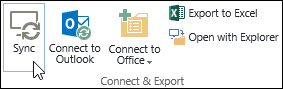
-
-
메시지가 나타나면 지금 동기화를 클릭하여 동기화 앱 마법사를 시작합니다. 마법사에서 SharePoint 사이트 라이브러리의 이름 및 웹 주소가 자동으로 채워집니다.
-
마법사에서 지금 동기화를 선택해 동기화를 시작합니다.
마법사에서 내 파일 표시...를 클릭하여 파일 탐색기에서 동기화된 라이브러리를 열 수 있습니다. 이 폴더가 SharePoint 폴더의 즐겨찾기에 나열됩니다.
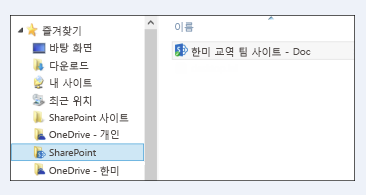
OneDrive (onedrive.exe) 환경에서 OneDrive 동기화 (groove.exe)를 사용 하 여 라이브러리를 동기화 하려면
-

-
웹 브라우저에서 동기화 하려는 라이브러리를 엽니다. 주소 필드를 클릭 하 고 URL을 복사 합니다.
-
브라우저의 URL을 여기에 라이브러리 url을 붙여 넣으세요회사 또는 학교용 OneDrive 에 붙여 넣은 다음 지금 동기화를 클릭 합니다.
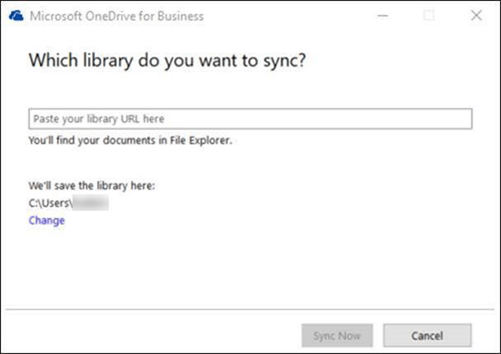
자세한 정보
추가 지원
|
|
고객 지원팀에 문의
기술 지원을 받으려면 Microsoft 지원에 문의로 이동하여 문제를 입력하고 도움말 보기를 선택하세요. 여전히 도움이 필요하면 고객 지원팀에 문의를 선택하여 최상의 지원 옵션으로 연결됩니다. |
|
|
|
관리자
|












